# Java Web 应用程序
# Web应用程序
Web应用程序开发,是目前软件开发领域三大方向之一。
桌面应用程序:QQ、Office等
Web应用程序:京东、天猫等
嵌入式应用程序:安卓、iPhone
JavaEE方向需求一直较大,也就是就业比较容易和稳定。
# 静态网页与动态网页
静态网页
表现形式:网页中的内容是固定的,不能自动更新
所需技术:HTML、CSS
动态网页
网页中内容通过程序动态显示,自动更新。
所需技术:HTML、CSS,数据库技术、至少一门高级语言(Java、C#、PHP、Python、GoLang、Node.js、C++等)、JavaScript、XML等。主流的动态网页脚本技术Jsp、Asp.net、Php等
# 开发环境
JDK7.0+
Tomcat7.0+
Tomcat服务器简介
Apache Jakarta的开源项目 JSP/Servlet容器 安装步骤:下载-解压-配置环境变量(CATALINA_HOME)-测试首页(http://localhost:8080)
Tomcat服务器目录结构:
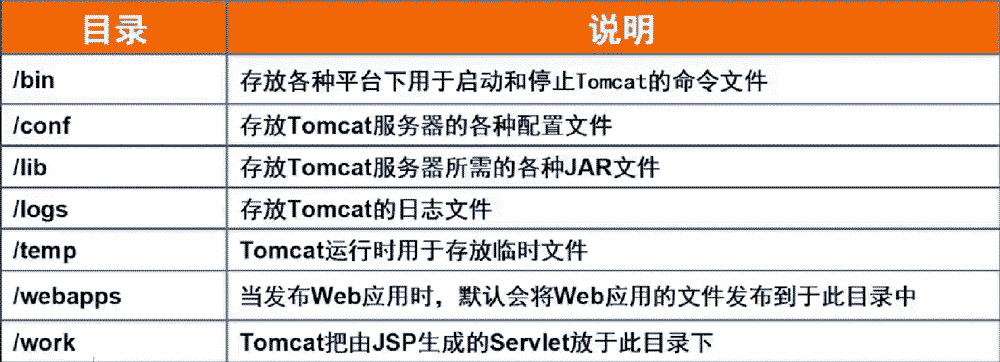
MyEclipse or eclipse手动编写第一个Web程序,步骤:
1.在Tomcat WebApps中创建项目目录
2.编写index.jsp
3.创建WEB-INF目录
4.测试运行
2
3
4
WEB-INF目录结构:
WEB-INF是Java web应用的安全目录。所谓安全就是客户端无法访问,只有服务端代码可以访问的目录。 web.xml,项目部署配置文件 classes文件夹,用于存放*.class文件。 lib文件夹,用于存放需要的jar包。
# /tomcat9/webapps/examples/WEB-INF
/classes 编译生成的字节码文件
/jsp
/jsp2
/lib 项目需要用的一些java包
/tags
web.xml
2
3
4
5
6
7
MyEclipse与Eclipse
MyEclipse 收费,继承了很多收费的插件,比如SSH、安卓等 Eclipse 免费开源,不包含任何附加功能的插件
# MyEclipse
配置JRE:
# 软件菜单栏
windows -> Preference -> Java -> Installed JREs
# 自定义JDK,默认为1.6
Add... -> Standard VM -> JDK安装目录 -> 勾选并确定
2
3
4
MyEclipse集成Tomcat服务器
# 软件菜单栏
Windows -> Preference -> MyEclipse -> Servers -> Tomcat
# 选择Tomcat服务器
Tomcat 7.x -> Enable -> Brower -> Tomcat安装目录
# 展开Tomcat 7.x
JDK -> 选择自己安装的JDK
2
3
4
5
6
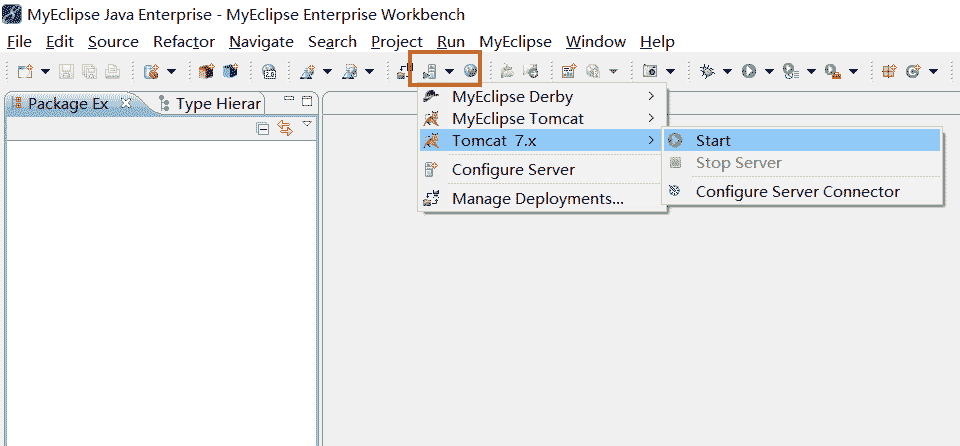
创建Web项目
New -> Web Project -> Project Name: Test0703
发布代码
点击发布按钮 -> 选择发布服务器 -> 启动服务器
# 浏览器中访问项目
http://localhost:8080/Test0703
# 注意名称大小写
2
3
4
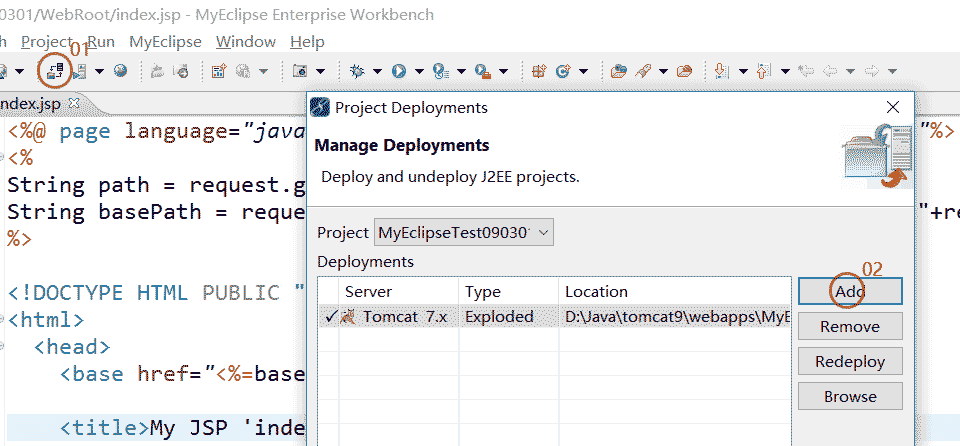
Web项目目录结构
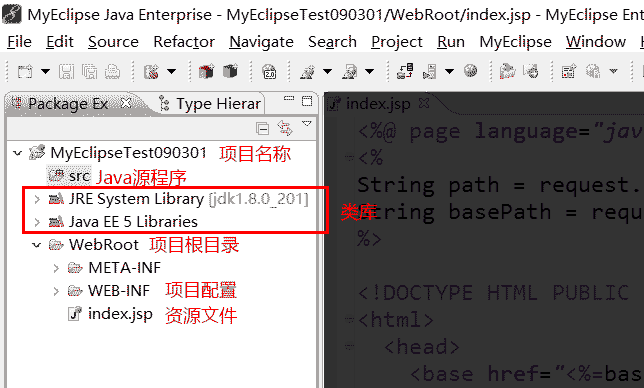
项目的虚拟路径:默认与项目名称相同
右键单击项目根目录名称 -> Properties
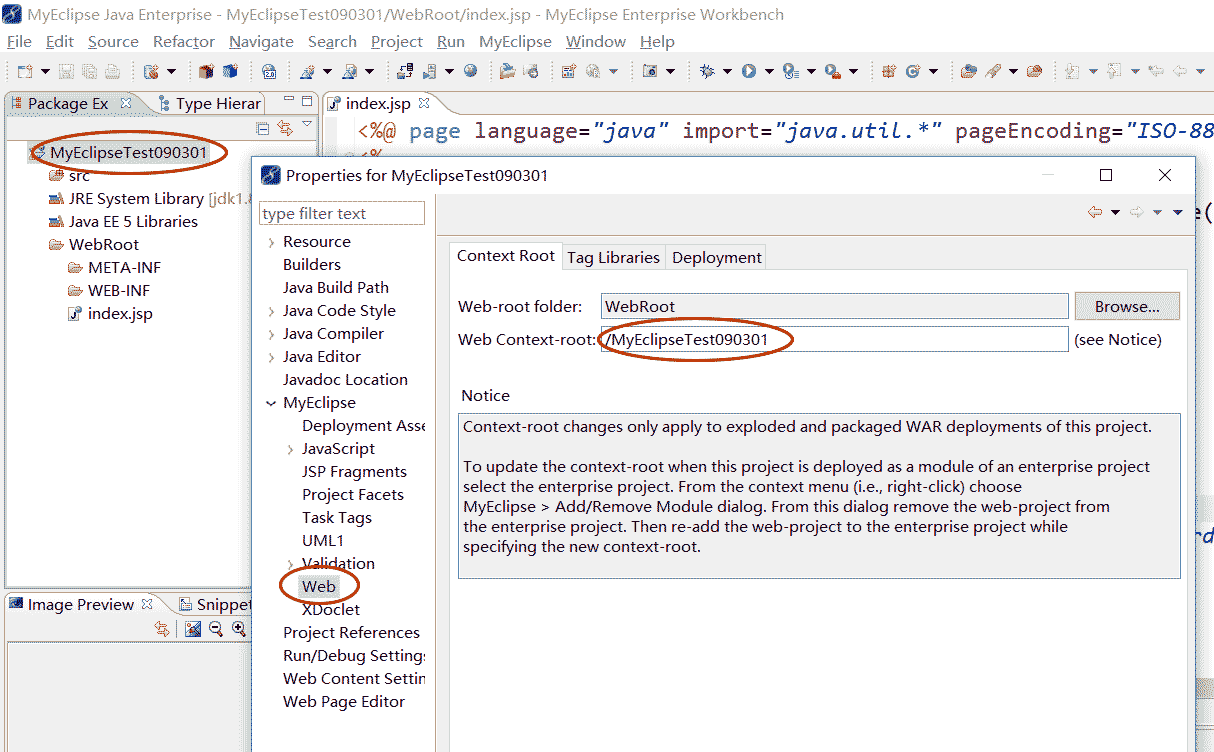
# Eclipse
创建一个动态web项目(Eclipse Jee 2018-12)
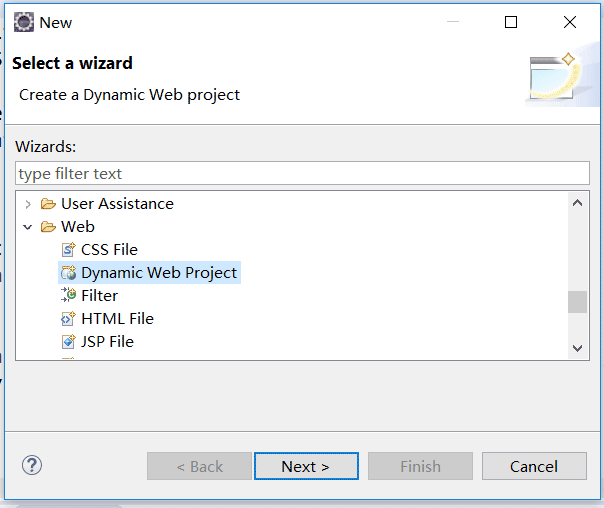
project name, and Runtime...
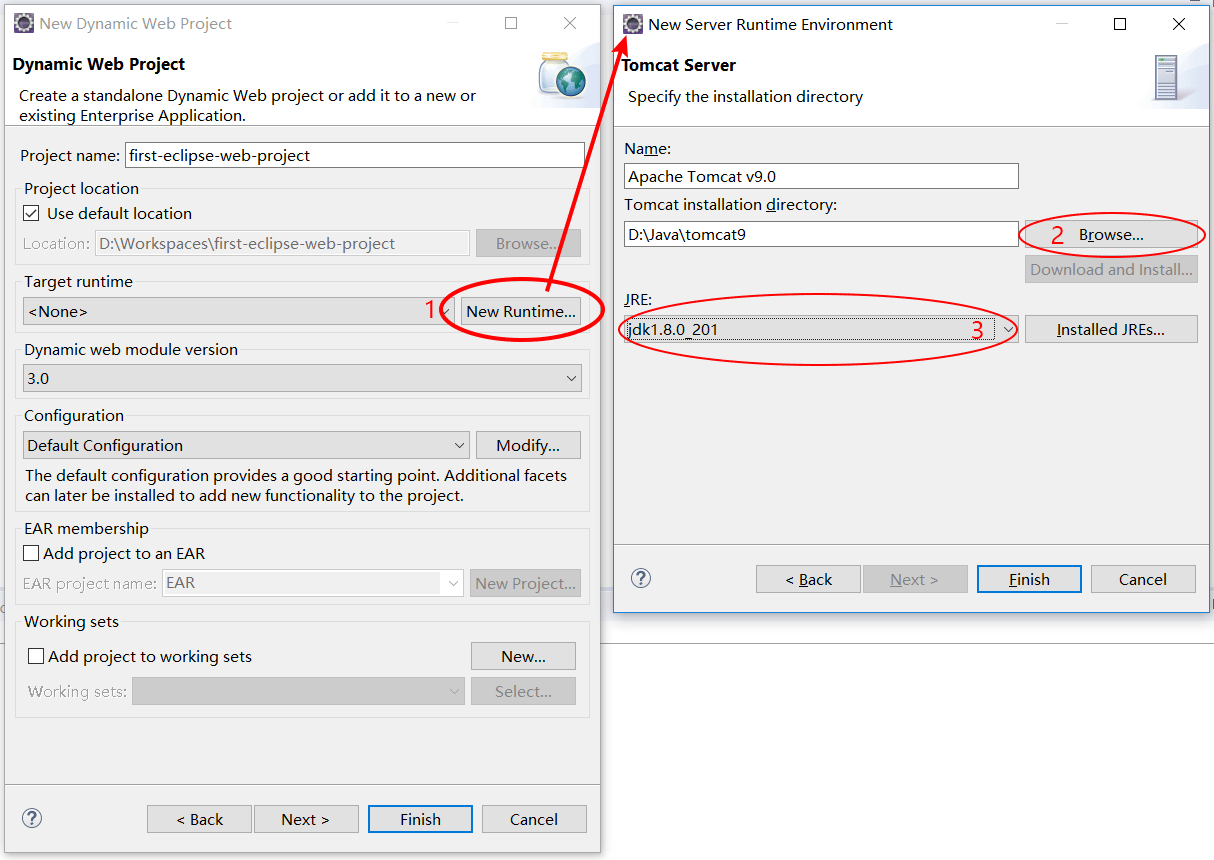
Run as
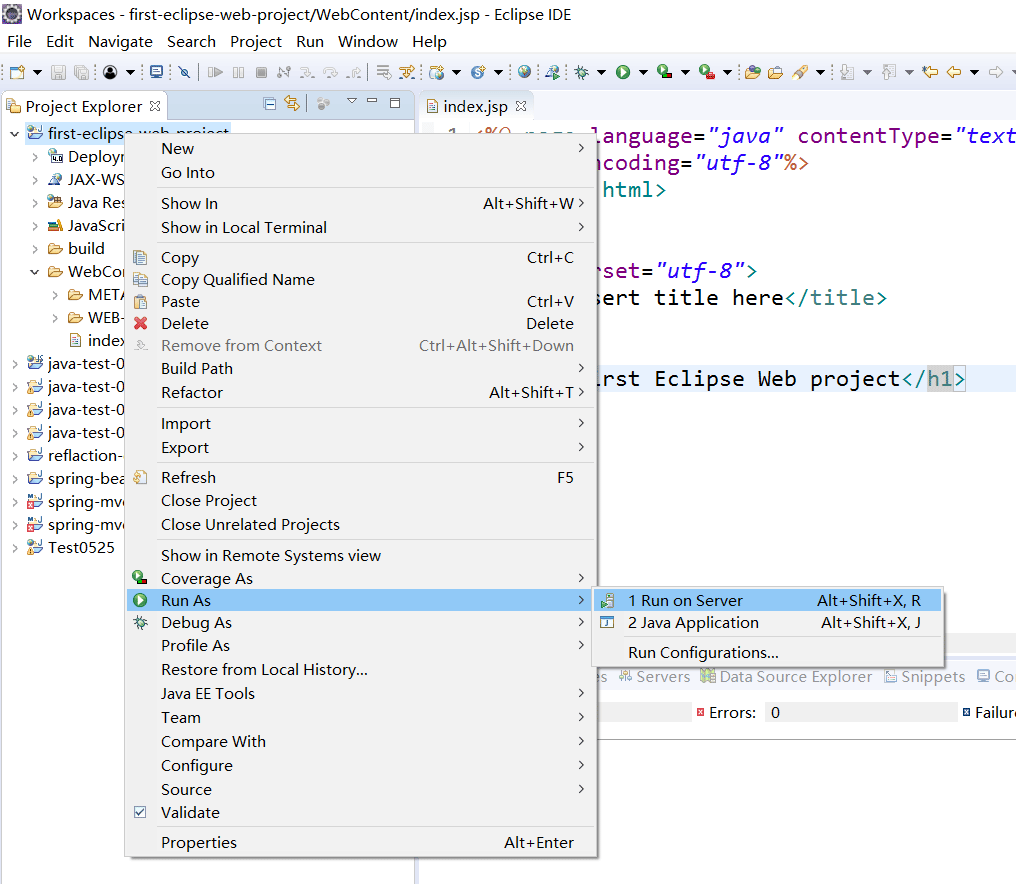
# 修改Tomcat默认端口
tomcat9/conf/server.xml
<Service name="Catalina">
<Connector
port="8080"
protocol="HTTP/1.1"
connectionTimeout="20000"
redirectPort="8443" />
</Service>
2
3
4
5
6
7
# 参考资料
https://www.imooc.com/learn/166
← Spring MVC拦截器 JSP基本语法 →